Bugün internette sosyal ağlardan elektronik borsalara ve çevrimiçi oyunlara kadar çok sayıda çeşitli hizmet mevcuttur. Bu tür hizmetler, istemci-sunucu teknolojisi kullanılarak oluşturulur. İstemci yazılımı, sunucudan alınan verileri görüntüler ve ayrıca herhangi bir eylemi gerçekleştirmesi için ona istekler gönderir. Bu tür sistemleri kullanırken ortaya çıkan sorunlar, hem istemcideki bir arızadan hem de düşük kaliteden veya sunucuya bağlantı eksikliğinden kaynaklanabilir. Sorunun yerini belirlemek için ilk adım, sunucuya ping'i kontrol etmektir.
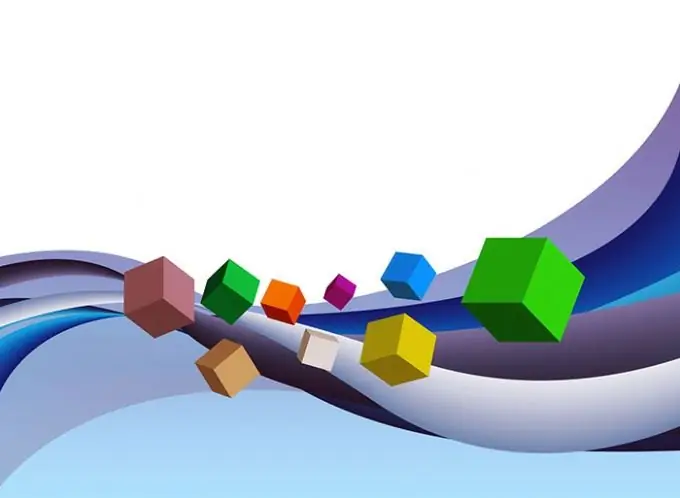
Bu gerekli
Çoğu işletim sisteminde bulunan ping yardımcı programı
Talimatlar
Aşama 1
Konsol programını açın. Windows'ta Başlat düğmesine tıklayın (görev çubuğunda bulunur). Görünen menüde Çalıştır'ı seçin. Program başlatma iletişim kutusu açılacaktır. Aç kutusuna cmd girin. Tamam'ı tıklayın. UNIX benzeri sistemlerde grafik kabuklarda çalışırken, adımlar benzer olacaktır. Bu nedenle, KDE'de çalışırken, uygulama başlatıcı widget düğmesine (kural olarak, aynı zamanda görev çubuğuna yerleştirilir) tıklamanız ve "Komutu Çalıştır" menü öğesini (veya Rus arayüzünde "Komutu çalıştır") seçmeniz gerekir. Açılan başlatma iletişim kutusunda, terminal öykünücüsü yürütülebilir modülünün adını (örneğin, xterm, uxterm, konsole) girin ve Enter'a basın. Ctrl-Alt-F1 - Ctrl-Alt-F12 arasındaki klavye kısayollarından birine basarak da konsola geçebilirsiniz.
Adım 2
Ping komutu referansına bakın. Bir konsol veya terminal öykünücüsünde "ping" dizesini girin. Enter tuşuna basın. Komutun yerleşik yardım metni konsolda görüntülenir. UNIX benzeri sistemlerde "man ping" veya "info ping" komutlarını yazarak daha fazla bilgi alabilirsiniz. Dilerseniz "ping>" komutunu çalıştırarak bir metin dosyasına yardım yazabilirsiniz. Yardımı okurken, komut tarafından gönderilen isteklerin sayısını, yaşam süresini (Yaşama Süresi veya TTL) ve paket yollarının seçimini belirleyen parametrelere özellikle dikkat edin.
Aşama 3
Sunucuya giden ping'i kontrol edin. Gerekli parametreleri ve ana bilgisayar adını veya IP adresini belirterek konsola ping komutunu girin. Parametre olarak sembolik bir ana bilgisayar adı geçerken, ping bunu otomatik olarak bir IP adresine çözecektir. Bunun için ağ alt sisteminin mevcut konfigürasyonunda belirtilen araçlar kullanılacaktır. Komutun bitmesini bekleyin. Komut, gönderilecek istek sayısını belirleyen bir parametre iletilmemişse, yürütülmesini kesmesi gerekebilir. Bu durumda, Ctrl + C klavye kısayoluna basın. Ping çıktısını analiz edin.






